-
|
| .
|
|
|
|
Creare un pattern vuol dire ripetere in verticale e in orizzontale lo stesso motivo (testo o disegno) in uno spazio, quindi riempire interamente il "foglio" ricreando un'immagine continua. In questo articolo vedremo come creare un pattern con Photoshop partendo da una comune immagine, ad esempio una fotografia.
Innanzitutto apro l'immagine scelta e ritaglio il particolare che voglio ripetere con lo Strumento Taglierina

Prima di passare al prossimo comando devo segnarmi le dimensioni della mia immagine andando su:
Immagine > Dimensione Immagine Nel mio caso ho un quadrato di dimensioni 1000x1000px.
A questo punto si deve andare su:
Filtro > Altro > Sposta e impostare come valori orizzontali e verticali la metà delle dimensioni della mia immagine, quindi nel mio caso metterò 500x500px.

Come si può notare, questo Filtro divide automaticamente lo spazio in 4 parti e ne scompone l'immagine.
Adesso devo uniformare i bordi delle quattro sezioni utilizzando lo Strumento Timbro Clone

In questo modo elimino nel modo migliore i bordi netti di stacco rendendo lo sfondo più uniforme possibile.

Ecco il risultato ottenuto da un lavoro paziente:

Ora devo ricomporre l'immagine applicando il procedimento inverso a quello precedente, questo lo ottengo andando su: Filtro > Altro > Sposta
I valori da impostare sono gli stessi utilizzati prima, quindi nel mio caso sarà sempre 500x500px. La fase conclusiva consiste nel salvare l'immagine come pattern con il comando: Modifica > Definisci Pattern
e assegnargli un nome, che chiamerò Fiore.jpg Infine aprirò un nuovo file abbastanza grande, seleziono lo Strumento Secchiello oppure: Modifica > Riempi
dal menu Contenuto seleziono come Pattern Personale quello appena creato - Fiore.jpg - e premo OK.

Ecco il risultato desiderato, ho riempito il "foglio" con i fiori ripetuti:

|
|
|
| .
|
0 replies since 6/5/2012, 17:18 15 views
.






 .
. Home Page
Home Page Regolamento
Regolamento Abilitazione Fans
Abilitazione Fans Guida al Forum
Guida al Forum





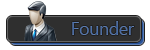


 Web
Web